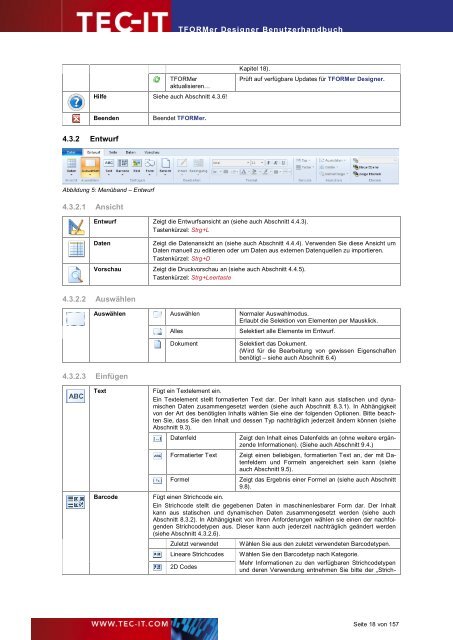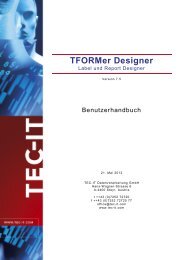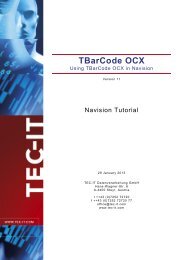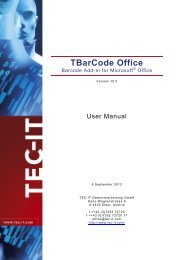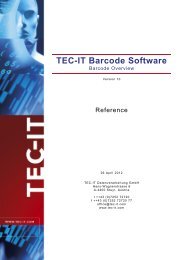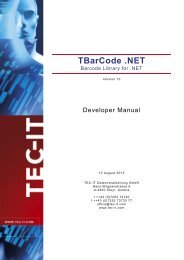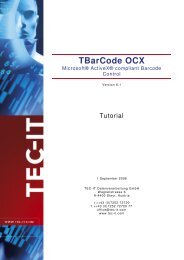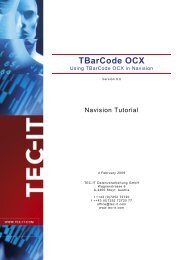TFORMer Designer Benutzerhandbuch 7.5 - Tec-It
TFORMer Designer Benutzerhandbuch 7.5 - Tec-It
TFORMer Designer Benutzerhandbuch 7.5 - Tec-It
Sie wollen auch ein ePaper? Erhöhen Sie die Reichweite Ihrer Titel.
YUMPU macht aus Druck-PDFs automatisch weboptimierte ePaper, die Google liebt.
4.3.2 Entwurf<br />
<strong>TFORMer</strong> <strong>Designer</strong> <strong>Benutzerhandbuch</strong><br />
<strong>TFORMer</strong><br />
aktualisieren…<br />
Hilfe Siehe auch Abschnitt 4.3.6!<br />
Beenden Beendet <strong>TFORMer</strong>.<br />
Abbildung 5: Menüband – Entwurf<br />
4.3.2.1 Ansicht<br />
Kapitel 18).<br />
Entwurf Zeigt die Entwurfsansicht an (siehe auch Abschnitt 4.4.3).<br />
Tastenkürzel: Strg+L<br />
Prüft auf verfügbare Updates für <strong>TFORMer</strong> <strong>Designer</strong>.<br />
Daten Zeigt die Datenansicht an (siehe auch Abschnitt 4.4.4). Verwenden Sie diese Ansicht um<br />
Daten manuell zu editieren oder um Daten aus externen Datenquellen zu importieren.<br />
Tastenkürzel: Strg+D<br />
Vorschau Zeigt die Druckvorschau an (siehe auch Abschnitt 4.4.5).<br />
Tastenkürzel: Strg+Leertaste<br />
4.3.2.2 Auswählen<br />
Auswählen<br />
4.3.2.3 Einfügen<br />
Auswählen Normaler Auswahlmodus.<br />
Erlaubt die Selektion von Elementen per Mausklick.<br />
Alles Selektiert alle Elemente im Entwurf.<br />
Dokument Selektiert das Dokument.<br />
(Wird für die Bearbeitung von gewissen Eigenschaften<br />
benötigt – siehe auch Abschnitt 6.4)<br />
Text Fügt ein Textelement ein.<br />
Ein Textelement stellt formatierten Text dar. Der Inhalt kann aus statischen und dynamischen<br />
Daten zusammengesetzt werden (siehe auch Abschnitt 8.3.1). In Abhängigkeit<br />
von der Art des benötigten Inhalts wählen Sie eine der folgenden Optionen. Bitte beachten<br />
Sie, dass Sie den Inhalt und dessen Typ nachträglich jederzeit ändern können (siehe<br />
Abschnitt 9.3).<br />
Datenfeld Zeigt den Inhalt eines Datenfelds an (ohne weitere ergänzende<br />
Informationen). (Siehe auch Abschnitt 9.4.)<br />
Formatierter Text Zeigt einen beliebigen, formatierten Text an, der mit Datenfeldern<br />
und Formeln angereichert sein kann (siehe<br />
auch Abschnitt 9.5).<br />
Formel Zeigt das Ergebnis einer Formel an (siehe auch Abschnitt<br />
9.8).<br />
Barcode Fügt einen Strichcode ein.<br />
Ein Strichcode stellt die gegebenen Daten in maschinenlesbarer Form dar. Der Inhalt<br />
kann aus statischen und dynamischen Daten zusammengesetzt werden (siehe auch<br />
Abschnitt 8.3.2). In Abhängigkeit von Ihren Anforderungen wählen sie einen der nachfolgenden<br />
Strichcodetypen aus. Dieser kann auch jederzeit nachträglich geändert werden<br />
(siehe Abschnitt 4.3.2.6).<br />
Zuletzt verwendet Wählen Sie aus den zuletzt verwendeten Barcodetypen.<br />
Lineare Strichcodes Wählen Sie den Barcodetyp nach Kategorie.<br />
2D Codes<br />
Mehr Informationen zu den verfügbaren Strichcodetypen<br />
und deren Verwendung entnehmen Sie bitte der „Strich-<br />
Seite 18 von 157